Enhavtabelo
En ĉi tiu artikolo, vi lernos kiel montri iujn vicojn kaj/aŭ kolumnojn en apartaj fenestroj dividante la laborfolion en du aŭ kvar partojn.
Kiam laboras kun grandaj datumaroj. , povas esti helpe vidi kelkajn areojn de la sama laborfolio samtempe por kompari malsamajn subarojn de datumoj. Ĉi tio povas esti farita uzante la funkcion Dividi ekranon de Excel.
Kiel dividi ekranon en Excel
Disigi estas unu-klaka operacio en Excel. . Por dividi laborfolion en du aŭ kvar partojn, jen kion vi devas fari:
- Elektu la vicon/kolumnon/ĉelon antaŭ kiu vi volas meti la disigon.
- Sur la langeto Vidi , en la grupo Vindozo , alklaku la butonon Dividi .
Fine!

Laŭ via elekto, la laborfolio fenestro povas esti dividita horizontale, vertikale aŭ ambaŭ, do vi havas du aŭ kvar apartajn sekciojn kun siaj propraj rulumbretoj. Ni vidu kiel funkcias ĉiu scenaro.
Disigi laborfolion vertikale sur kolumnoj
Por apartigi du areojn de la kalkultabelo vertikale, elektu la kolumnon dekstre de la kolumno kie vi volas ke la disigo aperu kaj alklaku la butonon Dividi .
En la datumaro malsupre, supozu, ke vi volas montri la objektodetalojn (kolumnoj A ĝis C) kaj vendajn nombrojn (kolumnoj D ĝis H) en apartaj fenestroj. Por fari ĝin, elektu kolumnon D maldekstre de kiu la disigo estu farita:

Kiel larezulto, la laborfolio estas dividita en du vertikalajn fenestrojn, ĉiu havante sian propran rulumbreton.

Nun kiam la unuaj tri kolumnoj estas ŝlositaj de la disigo, vi povas elekti ajnan ĉelon en la dekstra panelo kaj rulumu dekstren. Ĉi tio kaŝos kolumnojn D ĝis F de la vido, enfokusigante vian atenton sur la pli grava kolumno G:

Disigi laborfolion horizontale sur vicoj
Por apartigi vian Excel. fenestro horizontale, elektu la vicon sub la vico kie vi volas ke la disigo okazu.
Ni diru, ke vi celas kompari datumojn por Orienta kaj Okcidenta regionoj. Ĉar la Okcidenta datumoj komenciĝas en la vico 10, ni elektas ĝin:
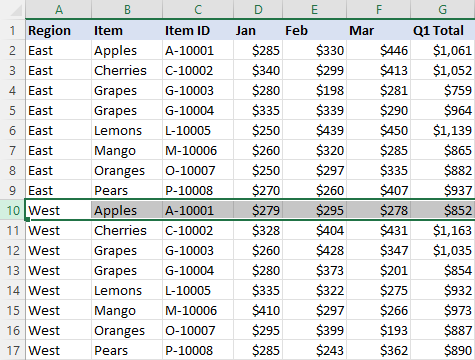
La fenestro estas dividita en du fenestrojn, unu super la alia. Kaj nun, vi povas fokusigi ajnan parton de ĉiu panelo uzante du vertikalajn rulobretojn.

Dividu laborfolion en kvar partojn
Por vidi kvar malsamajn sekciojn. de la sama laborfolio samtempe, disigu vian ekranon ambaŭ vertikale kaj horizontale. Por ĉi tio, elektu la ĉelon super kaj maldekstre de kiu la disigo devus aperi, kaj poste uzu la komandon Dividi .
En la suba bildo, ĉelo G10 estas elektita, do la ekrano estas apartigita en la sekvajn partojn:

Laborante kun disfendaj stangoj
Defaŭlte, la disigo ĉiam okazas supre kaj maldekstre. de la aktiva ĉelo.
Se ĉelo A1 estas elektita, la laborfolio estos dividita en kvaregalaj partoj.

Se malĝusta ĉelo estis hazarde elektita, vi povas alĝustigi la fenestrojn per trenado de la disiga stango al la dezirata pozicio per la muso.

Kiel forigi disigon
Por malfari la laborfolio-dividadon, simple alklaku la butonon Dividi denove. Alia facila maniero estas duoble alklaki la dividitan stangon.
Kiel dividi ekranon inter du laborfolioj
La Excel Split-trajto funkcias nur ene de ununura kalkultabelo. Por vidi du langetojn en la sama laborlibro samtempe, vi devas malfermi alian fenestron de la sama laborlibro kiel klarigite en Vidi du Excel-foliojn unu apud la alia.
Tiel la Excel Dividi Ekrano trajto funkcias. Esperas ke vi trovos niajn konsiletojn utilaj. Se estas io alia, kiun vi ŝatus, ke ni dividu la venontan fojon, bonvolu sciigi nin en komentoj. Mi dankas vin pro legado kaj antaŭĝojas vidi vin en nia blogo venontsemajne!

